在Word里面,有各种对齐的方式!
如下图:

从左往右,对齐方式为“两端对齐”、“居中”、“右对齐”、“两端对齐”;
这些对齐按钮,是专为Word的排版提供效果的!
在默认的情况下,是找不到左对齐的,为什么呢?因为左对齐和两端对齐的效果一致,因此,按照默认的设置,在“格式”工具栏里面是不显示左对齐的!
但,实际上,“左对齐”在Word里面是存在的!那么,我们如何找到左对齐,将其显示在工具栏上呢?
方法比较简单,以下为操作步骤:
首先在Word窗口中执行“工具”→“自定义”,如下图!
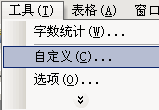
之后会弹出“自定义”对话框,切换到“命令”选项卡!
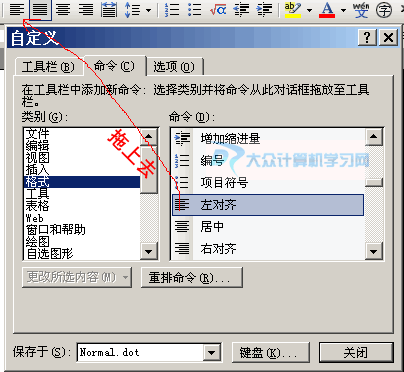
如下图,在“类别”列表找到“格式”,然后在右边的“命令”列表中找到“左对齐”,最后使用鼠标左键直接将其拖放到工具栏的相应位置即可,这个时候,工具栏就有“左对齐”按钮了!